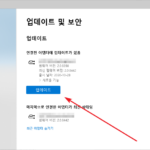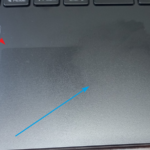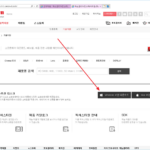4극 Y형 케이블 / 마이크를 노트북 또는 스마트폰에 연결하여 사용하는 방법
Created 2019-11-08
Last Modified 2022-07-13
노트북이나 스마트폰은 마이크가 기본적으로 장착되어 있습니다. 통화할 때는 문제가 없지만, 누군가에게 보여줄 영상을 찍기에는 잡음이 많이 들어갑니다. 그래서 유튜브 등을 위한 영상을 만들 때에는 별도의 마이크를 사용하게 되는데...
마이크에는 보통 3극 케이블이 달려 있습니다. 케이블 끝에 굵은 검은 선이 두 개 있는 것이 3극입니다.

3극 케이블은 헤드폰과 마이크 단자가 따로 있는 기기에 연결할 때 사용하는 것인데, 노트북이나 스마트폰의 단자는 겸용입니다. 여기에는 4극 케이블을 사용해야 해서, 3극을 꽂으면 마이크가 제대로 작동하지 않습니다.

이를 해결하는 방법은 4극 Y형 케이블을 구입하는 것입니다. 아래처럼 생긴 것으로, 검은 색 선이 3개 있습니다.

마이크 꽂는 곳과 이어폰 꽂는 곳이 따로 있구요.

마이크를 Y형 케이블에 다음처럼 연결하고 노트북이나 스마트폰에 연결하면, 마이크가 제대로 작동합니다.

Y형 케이블의 헤드폰 단자에 이어폰을 연결하면 소리를 들을 수 있습니다.